Gestire opzioni del registro dell'agente
Questa sezione descrive le opzioni del Registro di sistema che è possibile impostare per controllare il comportamento di elaborazione del runtime dell'agente di provisioning Di Microsoft Entra.
Configurare il timeout della connessione LDAP
Quando si eseguono operazioni LDAP su controller di dominio Active Directory configurati, per impostazione predefinita, l'agente di provisioning usa il valore di timeout di connessione predefinito di 30 secondi. Se il controller di dominio richiede più tempo per rispondere, è possibile che venga visualizzato il seguente messaggio di errore nel file di log dell'agente:
System.DirectoryServices.Protocols.LdapException: The operation was aborted because the client side timeout limit was exceeded.
Le operazioni di ricerca LDAP possono richiedere più tempo se l'attributo di ricerca non è indicizzato. Come primo passaggio, se viene visualizzato l'errore precedente, verificare prima di tutto se l'attributo di ricerca/ricerca è indicizzato. Se gli attributi di ricerca vengono indicizzati e l'errore persiste, è possibile aumentare il timeout della connessione LDAP attenendosi alla procedura seguente:
- Accedere come Amministrazione istrator nel server Windows che esegue l'agente di provisioning di Microsoft Entra.
- Usare la voce di menu Esegui per aprire l'editor del Registro di sistema (regedit.exe)
- Individuare la cartella delle chiavi HKEY_LOCAL_MACHINE\SOFTWARE\Microsoft\Azure AD Connessione Agents\Azure AD Connessione Provisioning Agent
- Fare clic con il pulsante destro del mouse e scegliere "Nuovo -> Valore stringa"
- Specificare il nome:
LdapConnectionTimeoutInMilliseconds - Fare doppio clic sul nome valore e immettere i dati del valore come
60000millisecondi.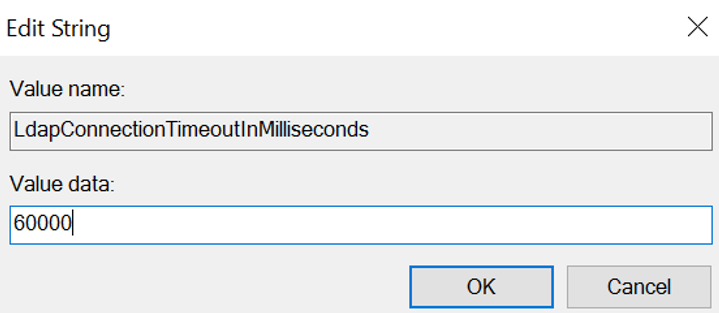
- Riavviare Microsoft Entra Connessione Servizio di provisioning dalla console servizi.
- Se sono stati distribuiti più agenti di provisioning, applicare questa modifica del Registro di sistema a tutti gli agenti per coerenza.
Configurare l'inseguimento delle segnalazioni
Per impostazione predefinita, l'agente di provisioning di Microsoft Entra non insegue i riferimenti. È possibile abilitare l'individuazione delle segnalazioni per supportare determinati scenari di provisioning in ingresso delle risorse umane, ad esempio:
- Verifica dell'univocità dell'UPN tra più domini
- Risoluzione dei riferimenti tra domini
Per attivare l'individuazione dei riferimenti, seguire questa procedura:
- Accedere come Amministrazione istrator nel server Windows che esegue l'agente di provisioning di Microsoft Entra.
- Usare la voce di menu Esegui per aprire l'editor del Registro di sistema (regedit.exe)
- Individuare la cartella delle chiavi HKEY_LOCAL_MACHINE\SOFTWARE\Microsoft\Azure AD Connessione Agents\Azure AD Connessione Provisioning Agent
- Fare clic con il pulsante destro del mouse e scegliere "Nuovo -> Valore stringa"
- Specificare il nome:
ReferralChasingOptions - Fare doppio clic su Nome valore e immettere i dati del valore come
96. Questo valore corrisponde al valore costante perReferralChasingOptions.Alle specifica che sia il sottoalbero che le segnalazioni a livello di base verranno seguite dall'agente.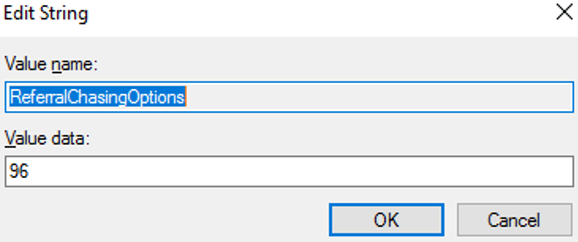
- Riavviare Microsoft Entra Connessione Servizio di provisioning dalla console servizi.
- Se sono stati distribuiti più agenti di provisioning, applicare questa modifica del Registro di sistema a tutti gli agenti per coerenza.
Nota
È possibile verificare che le opzioni del Registro di sistema siano state impostate abilitando la registrazione dettagliata. I log generati durante l'avvio dell'agente visualizzeranno i valori di configurazione scelti dal Registro di sistema.